Reklāma
 Bez uzraudzības atstāts XP disks ir pielāgots instalācijas disks, kas ļauj veikt Windows instalēšanu ar minimālu piepūli (kad disks ir izveidots). Visas pūles tiek veltītas bez uzraudzības izveidotā diska izveidošanai, taču tas ir tā vērts. Izmantojot bez uzraudzības atstātu XP disku, jūs varat iepriekš atlasīt visas opcijas, kuras vēlaties izmantot instalēšanai.
Bez uzraudzības atstāts XP disks ir pielāgots instalācijas disks, kas ļauj veikt Windows instalēšanu ar minimālu piepūli (kad disks ir izveidots). Visas pūles tiek veltītas bez uzraudzības izveidotā diska izveidošanai, taču tas ir tā vērts. Izmantojot bez uzraudzības atstātu XP disku, jūs varat iepriekš atlasīt visas opcijas, kuras vēlaties izmantot instalēšanai.
Turpinot instalēšanu bez uzraudzības, jums joprojām ir manuāli jāizvēlas disks, kurā vēlaties instalēt Windows (iestatīšanas laikā zilā ekrāna daļā). Tomēr, kad esat to izdarījis un sācis instalēšanu, jūs varat iet prom, paņemt tasi kafijas un paēst franču grauzdiņš, tīriet zobus, pārbaudiet laika apstākļus un līdz atgriešanās brīdim jūs redzēsit jauno Windows XP darbvirsma.
Lai izveidotu bez uzraudzības disku, jums, protams, būs nepieciešams Windows XP instalācijas disks. Jums būs arī jālejupielādē nLite. nLite ir bezmaksas programma, kas ļauj jums izveidot pielāgotus XP instalācijas diskus. Veicamie pielāgojumi ietver servisa pakotņu integrāciju, Windows atjauninājumus, papildinājumus draiveri, instalācijas opciju priekšatlase, instalējamo komponentu priekšatlase un pat vairāk.
Kā pirmais solis bez uzraudzības Windows iestatīšanas atsauces jums būs jāiegūst jaunākie Windows XP atjauninājumi instalācijas diskam. Tas, kādi atjauninājumi jums būs nepieciešami, ir atkarīgs no tā, cik vecs ir instalācijas disks. Ja jums ir ļoti vecs disks, jums tas, iespējams, būs nepieciešams lejupielādēt 3. servisa pakotni papildus atjauninājumi, kas ir notikuši kopš 3. servisa pakotnes izlaišanas. Tālāk sniegtajās instalēšanas instrukcijās jūs uzzināsit, kā uzzināt, vai instalēšanas diskā ir iekļauts 3. servisa pakotne.
Palaidiet nLite, atlasiet valodu un noklikšķiniet uz Nākamais. Noklikšķiniet uz pārlūkošanas pogas, lai virzītos uz instalācijas kompaktdiska atrašanās vietu. Pēc tam jums tiks piedāvāts noteikt atrašanās vietu cietajā diskā, lai saglabātu failus apstrādei. Izvēlieties vietu, kur vēlaties saglabāt failus, un gaidiet, kamēr faili tiks kopēti.
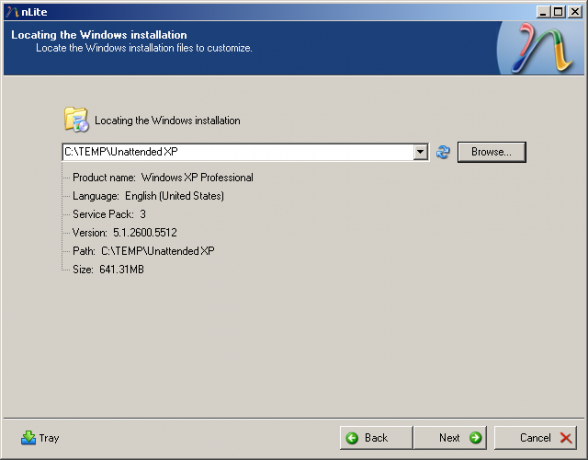
Kad faili tiks kopēti, nLite noteiks, kāda Windows XP versija ir instalācijas kompaktdiskā. Ja tajā teikts, ka instalācijai ir 3. servisa pakotne, jums nebūs jālejupielādē servisa pakotne. Pretējā gadījumā jūs varat lejupielādēt servisa pakotni šeit. Pārejiet pie nākamās darbības.
Tā kā šī ir pirmā reize, kad palaižat nLite, jums nebūs nekādu sākotnējo iestatījumu. Vienkārši noklikšķiniet Nākamais lai pārietu uz Uzdevumu atlase lappuse. Uzdevumu izvēles lapā atlasiet Labojumfaili, Papildinājumi un Atjaunināšanas pakotnes, Bez uzraudzības, un Bootable ISO. Ja jums vajadzēja lejupielādēt 3. servisa pakotni, jo jums ir vecāka versija, atlasiet Servisa pakotne arī.

Ja jūtaties piedzīvojumos, varat arī iekļaut Autovadītāji, atlasiet Komponenti noņemšanai atlasiet Iespējas, un Tweaks arī. Šīs ir sarežģītākas iespējas, kuras netiks apspriestas šajā konkrētajā rokasgrāmatā. Noklikšķiniet uz Nākamais poga, lai turpinātu.
Ja jums jāintegrē 3. servisa pakotne, jūs pāriesit uz Servisa pakotne lappuse. Atlasiet vietu, kur lejupielādējāt 3. servisa pakotni. Kad esat pabeidzis, noklikšķiniet uz Nākamais pāriet uz Labojumfaili, Papildinājumi un Atjaunināšanas pakotnes.
Noklikšķiniet uz Ievietot pogu (nLite, nevis uz tastatūras) un dodieties uz atjauninājumu pakotnes atrašanās vietu. Klikšķis Nākamais pāriet uz Bez uzraudzības iestatījumi. Lai izvairītos no jebkādas mijiedarbības ar instalēšanu (izņemot cietā diska atlasīšanu / formatēšanu zilajos ekrānos), jums būs jāatjaunina šāda informācija:
- Vispārīgi Cilne: iestatiet bez uzraudzības režīmu, lai paslēptu lapas
- Vispārīgi Cilne: ievadiet produkta atslēgu
- Lietotāji Cilne: administratora pieteikšanās parole (vai pārbaudiet Tukša parole)
- Lietotājs Cilne: pievienojiet jaunu lietotāju un iestatiet paroli (vai atzīmējiet tukšu paroli)
- Lietotājs Cilne: iestatiet Autologon jaunajam lietotājam, kuru tikko pievienojāt
- Īpašnieks un tīkla ID Cilne: datora nosaukums
- Īpašnieks un tīkla ID Cilne: darba grupa
- Īpašnieks un tīkla ID Cilne: pilns vārds
- Īpašnieks un tīkla ID Cilne: organizācija
- Reģionālās Cilne: laika josla
Kad esat atjauninājis šos iestatījumus un visus citus, kurus vēlaties atjaunināt, noklikšķiniet uz Nākamais. Turpiniet, kad tiek parādīts uzaicinājums, ja vēlaties sākt procesu. Kad process ir pabeigts, noklikšķiniet uz Nākamais pāriet uz Bootable ISO sadaļa.
Zem Režīms, atlasiet, vai vēlaties Izveidojiet attēlu vai veikt a Tiešais apdegums uz kompaktdisku. Tiešā ierakstīšana, iespējams, ir vienkāršāka izvēle, jo nLite rakstīs to tieši uz diska. Kad esat izdarījis atlasi, noklikšķiniet Izveidojiet ISO. Ja jūs nolemjat ierakstīt attēlu, izmantojiet savu iecienīto attēlu ierakstīšanas programmatūru, lai ierakstītu to diskā.
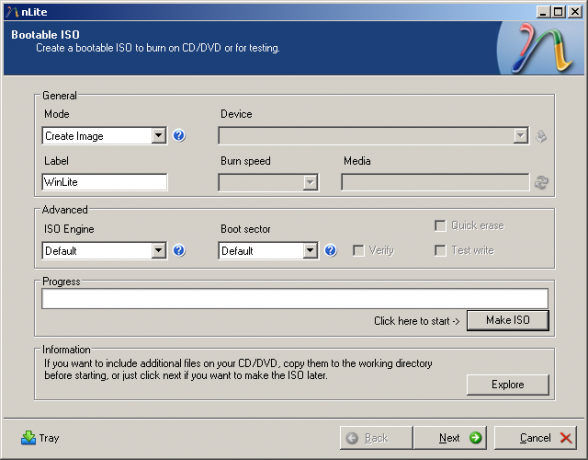
Tas ir viss, kas tam ir! Vienkārši paņemiet disku, uzlieciet to mērķa mašīnā, palaidiet to uz augšu, atlasiet instalēšanas / formatēšanas vietu un dodieties nelielā pastaigā. Pēc atgriešanās jūsu mašīnā būs jauna Windows XP instalācija, kas tajā darbosies!
Vai jūs iepriekš esat izveidojis bez uzraudzības instalācijas diskus? Ja jā, kādus rīkus izmantojāt un kur iegādājāties atjaunināšanas pakotnes un papildinājumus?
Esmu diezgan tipisks geiks, kurš stundas pavada datora monitora priekšā gan darbā, gan mājās. Es arī priecājos, ka kopā ir izveidoti saudzīgi instrumenti un sīkrīki.